
【LINEに関して追記】
簡単スマホで「LINE通知が来ない・・・」から同意できないというお話を見聞きしますが、LINE自体のバージョンが古いためやと思います。
先ず、Google Playを開いてLINEを検索してLINEを更新してみてください。多くの方が大丈夫やと思います。
ただ、古い簡単スマホの場合は、無理な可能性もあります。
一応、ダウンロード&インストール方法を書いて置こうと思います。
簡単スマホで「LINE通知が来ない・・・」から同意できないというお話を見聞きしますが、LINE自体のバージョンが古いためやと思います。
先ず、Google Playを開いてLINEを検索してLINEを更新してみてください。多くの方が大丈夫やと思います。
ただ、古い簡単スマホの場合は、無理な可能性もあります。
Microsoft純正 システム最適化ソフトが 日本語に対応!!
ワンボタンでメモリ開放と一時ファイル削除!!
ブースト機能で一発!!
Mirosoft純正のシステム最適化ソフト「Microsoft PC Manager」v3.1.3.0がベータ版ながら日本語に対応しましたよ。
一発でメモリ開放と一時ファイル削除するブースト機能が付いていますし、その他は・・・
- 【クリーンアップ】
- ブーストボタン
- ブーストを実行する
- 正常性チェック
- クリーンアップできるファイルをスキャンして処理できる
- ストレージ管理
- ディスクのクリーンアップや大きなファイルの管理
- プロセス管理
- 使用メモリの大きなファイルを列挙して終了させることが出来る
- スタートアップアプリ
- 起動を遅くするスタートアップアップりを無効にできる
- 【セキュリティ】
- スキャン
- Windows Defender ウイルス対策でPCをスキャン
- Windows Update
- OSが最新のバージョンになっているかをチェックして更新できる
- タスクバーの修復
- タスクバーを修復して初期状態に戻す
- ポップアップ管理
- アプリのポップアップウィンドウをブロックする
一応、ダウンロード&インストール方法を書いて置こうと思います。
- Microsoft PC Managerダウンロード&インストール方法
- 先ずMicrosoft PC Managerダウンロードページにアクセスしてダウンロードします。
- 好みの場所にMSPCManagerSetup.exeファイルをダウンロードし、MSPCManagerSetup.exeファイルを『ダブルクリック』して開きます。
- 次に、Microsoft PC Managerへようこそ画面が開いたら下段の『エンドユーザー使用許諾およびプライバシーに関する契約に同意する』に『✔』を入れます。
- そして『インストール』ボタンをクリックします。
- 次に『今すぐ起動』をクリックします。
- すると左の画面が起動しますので『スタート』ボタンをクリックします。
- 左の画像はクリーンアップ画面ですが、セキュリティをクリックすると先程書きましたスキャン・Windows Update・タスクバーの修復・ポップアップ管理の項目が表示されます。










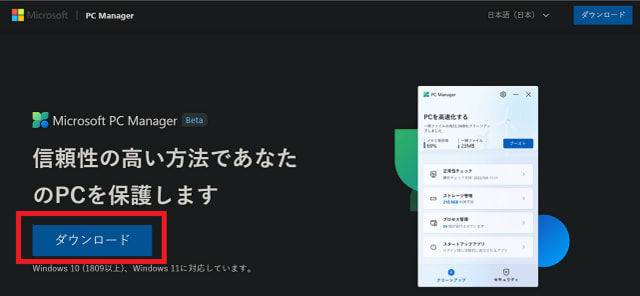
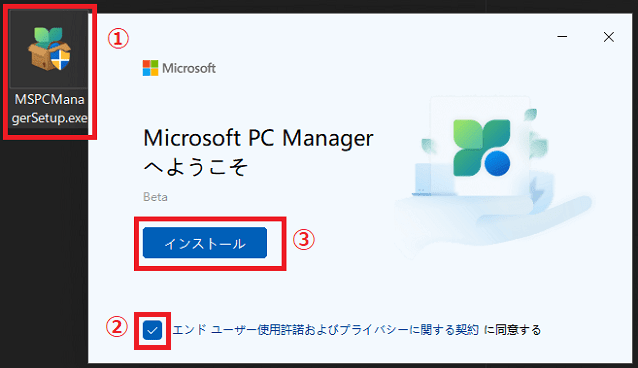

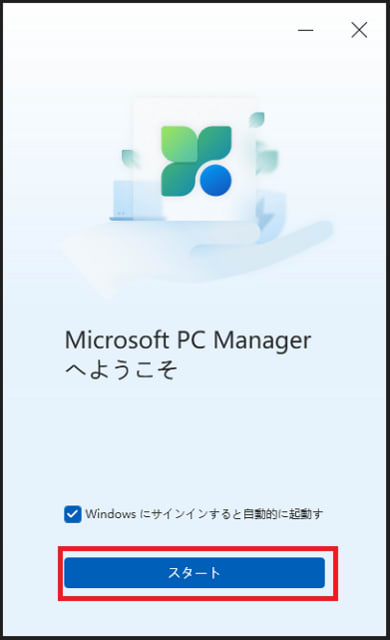
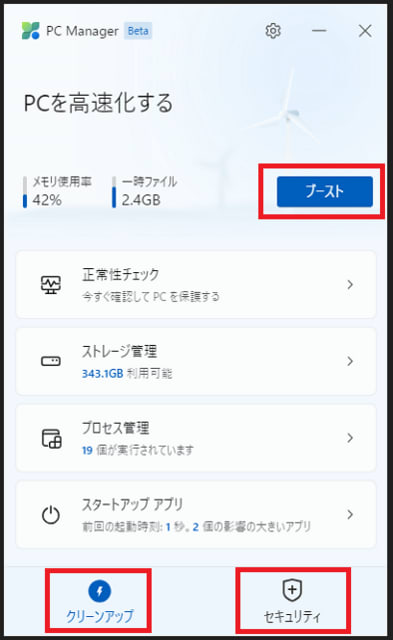
























※コメント投稿者のブログIDはブログ作成者のみに通知されます